傲梅分区助手PE版是一款国产的系统分区软件,它以其强大的功能和易用性赢得了广大用户的青睐,与专业版与绿色版相比,pe版在保留大多数功能的基础上增加了PE系统的支持,并且大幅缩减了应用体积,让用户可以在更小容量的U盘等便携设备内使用。
功能方面这款软件不仅能够无损调整分区大小,还支持快速分区,迁移系统到固态磁盘,扩容系统,克隆硬盘,无损合并与拆分分区等一系列实用的磁盘与分区管理操作,这些功能可以帮助您轻松解决各种磁盘和分区问题,让您的电脑运行更加顺畅。
傲梅分区助手PE版不仅适用于个人用户使用的Windows 7/8/10/11/pe等操作系统,还支持企业级服务器使用的Windows 2012/2016/2019/2022等服务器系统,无论您是普通家庭用户还是高级的服务器用户,都可以使用这款软件来管理您的磁盘和分区。
总之,傲梅分区助手PE版是一款非常实用的磁盘分区软件,它可以帮助您轻松管理磁盘和分区,解决各种磁盘和分区问题。无论是个人用户还是企业用户,都可以放心选择这款软件来满足自己的需求。
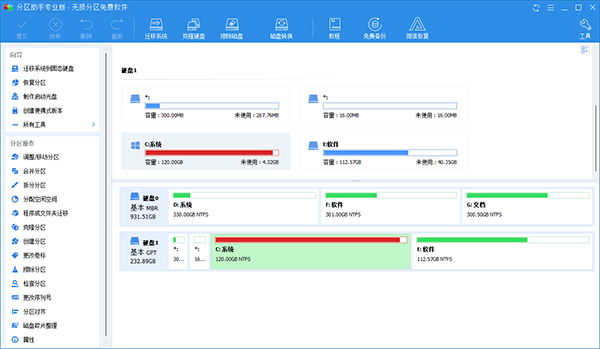
傲梅分区助手怎么给C盘扩容
情况一:硬盘中存在未分配空间
如果您的硬盘中存在未分配空间的话,那么可以选择使用分区助手的“合并分区”功能,它能帮助您将同一硬盘中任意的单个或多个未分配空间合并到您指定的分区,从而达成扩展分区的目的。
1、打开傲梅分区助手,在主界面中右键单击您想要扩展的分区,然后选择“合并分区”。

2、在弹出窗口中选择您想要合并的未分配空间,然后单击“确定”。
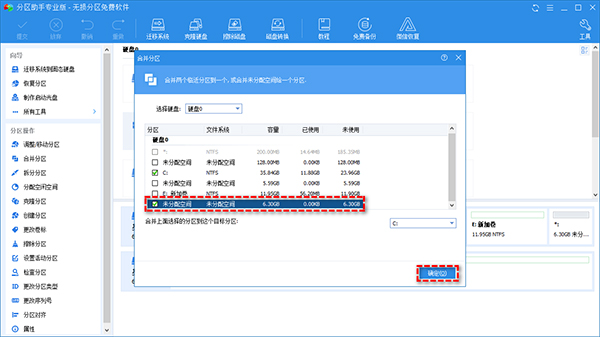
3、返回主界面,单击左上角“提交”按钮以预览即将进行的任务,确认无误后单击“执行”以将不相邻的未分配空间合并到您指定的分区,从而解决Win10 C盘扩展卷是灰色的问题。
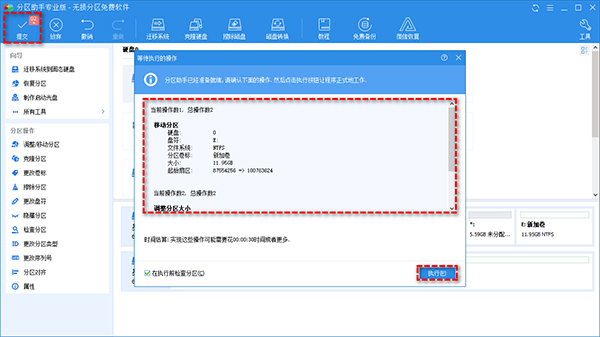
关于合并分区功能的小提示:
① 分区助手单次仅能合并两个相邻的正常使用的数据分区,但如果您想合并的是未分配空间,则没有数量与位置限制。
② 您可以将数据分区合并到系统分区中,但是不能将系统分区合并到数据分区。
情况二:硬盘中没有未分配空间
如果您的硬盘中没有未分配空间的话,又该如何无损调整硬盘分区大小呢?分区助手的“分配空闲空间”功能或许是个不错的选择。它能帮助您将同一硬盘中任意分区中的可用空间直接分配到您指定的任意分区,简单粗暴,快速有效,适用范围更加广泛。
1、打开傲梅分区助手,在主界面中右键单击同一硬盘中存在可用空间的分区,然后选择“分配空闲空间”。
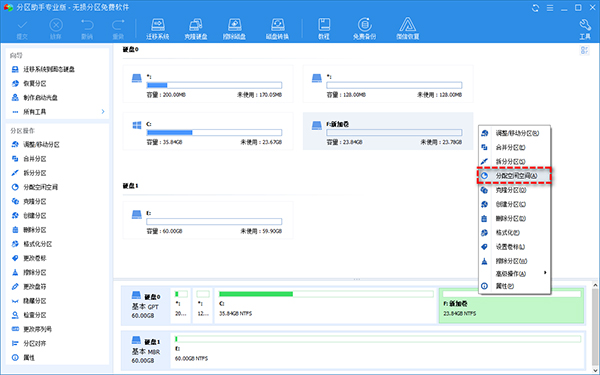
2、在弹出窗口中选择您想要分配多少空间给哪个分区,然后单击“确定”。
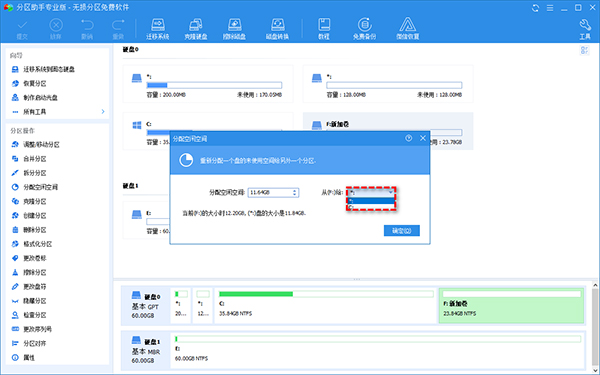
3、返回主界面,单击左上角“提交”按钮以预览即将进行的任务,确认无误后单击“执行”以开始执行分配空间任务。
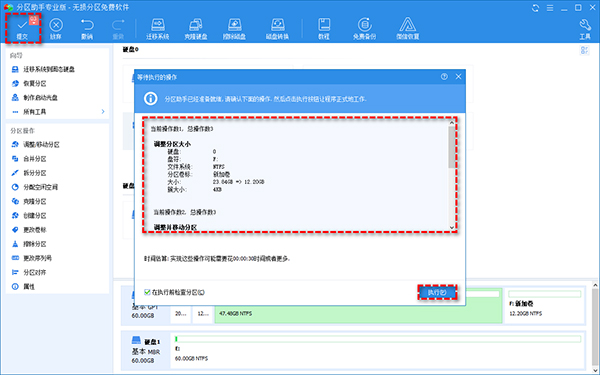
软件特色
1、可以在不丢失数据的情况下创建、调整大小、移动、合并和拆分分区。
2、在不重新安装的情况下完整安全地将Windows 系统迁移 到全新的固态硬盘。
3、轻松将MBR转换为GPT ,充分利用超过2TB磁盘的空间。
4、在Windows PE下创建可启动媒体 来管理硬盘分区。
5、使用擦除磁盘 功能彻底删除磁盘数据,使其不能被恢复,达到较高的数据保密作用。
6、支持 Windows 11、Windows 10、Windows 8.1、Windows 8、Windows 7。
-
装机必备软件
硬盘分区工具
硬盘工具大全
固态硬盘工具
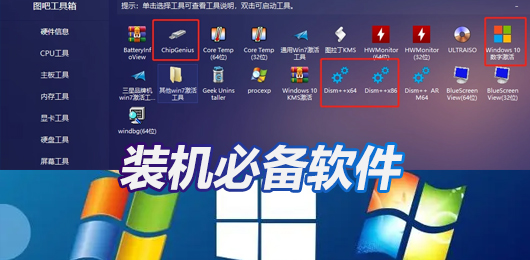
刚装好系统的电脑,性能总是不尽人意,今天小编推荐几款优化电脑性能的装机必备软件下载。图吧工具箱集成了许多实用小工具,可以帮助优化系统;ThrottleStop可以更好地控制CPU性能;Wise Memory Optimizer可以监控和优化内存使用。另外,HD Tune Pro可以检测硬盘性能,360驱动大师可以更新驱动程序。如果需要重新装系统,可以使用Win 11镜像文件和Etcher制作启动盘,傲梅分区助手可以轻松分区。总之,这些软件可以检测硬件性能、优化系统、更新驱动,大大提升电脑的运行效率,是装机后的必备工具。如果你也想让电脑运行更快更流畅,就快下载这些优化软件吧!

























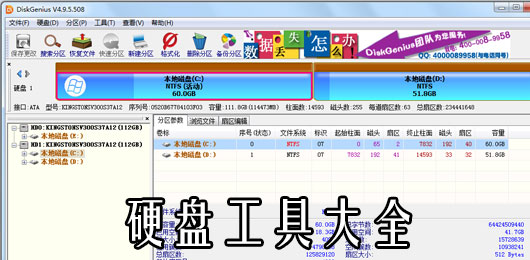




































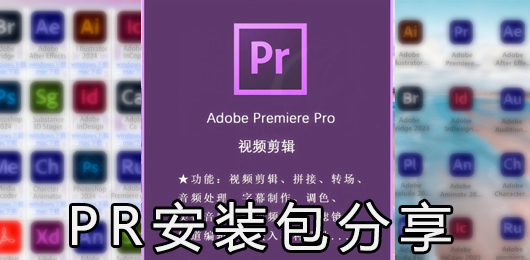
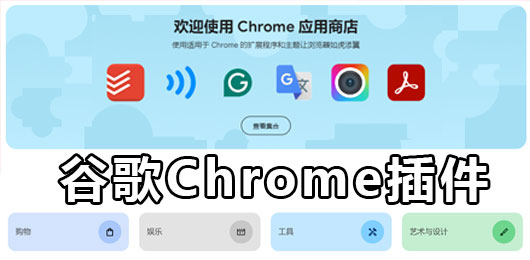
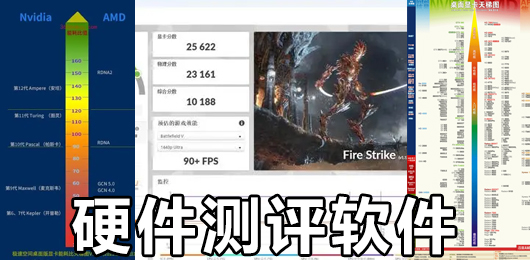
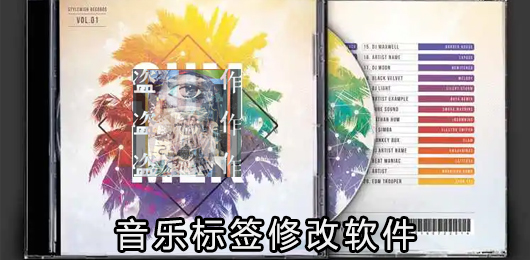














 赣公网安备36010602000086号
赣公网安备36010602000086号